最近有win10小伙伴向小编反映自己的电脑更新之后内存变得好小,显示剩下内存需要硬件保留这是为什么?因为有部分硬件内存是必须占用的所以是不能够被释放出来的,本文就来教大家win10释放内存空间的方法吧。
1、首先,按win+r弹出“运行”窗口,如下图所示。
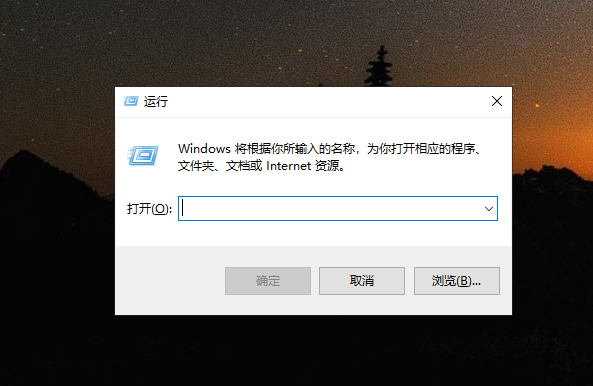
2、其次,在输入框中输入“msconfig”命令,如下图所示。
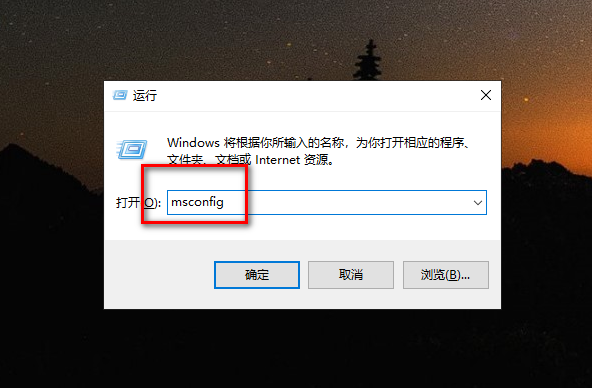
3、接着,选择“引导”选项卡,然后点击“高级选项”按钮,如下图所示。

4、然后,勾选“最大内存”选项,随后保存设置,如下图所示。
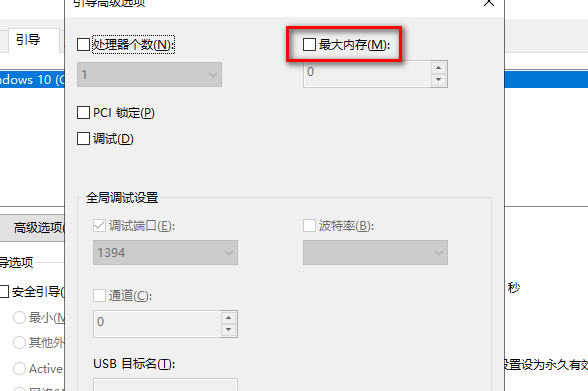
5、最后,在桌面开始菜单中点击“重启”来重新启动电脑,重启后问题就解决了。
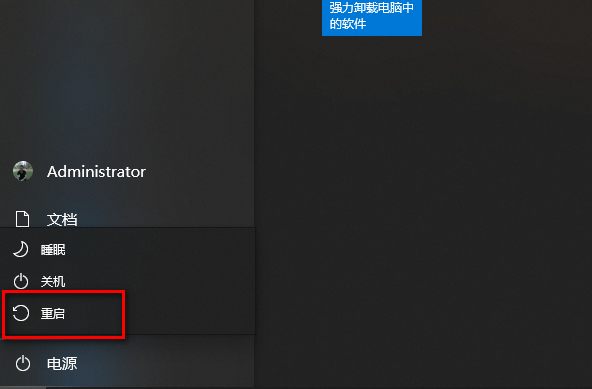
上述内容就是和大家分享的一个电脑解放硬件保留的空间的方法了,大家可以跟着上面的步骤来操作一下,希望这个方法能够帮到大家。

最近有win10小伙伴向小编反映自己的电脑更新之后内存变得好小,显示剩下内存需要硬件保留这是为什么?因为有部分硬件内存是必须占用的所以是不能够被释放出来的,本文就来教大家win10释放内存空间的方法吧。
1、首先,按win+r弹出“运行”窗口,如下图所示。
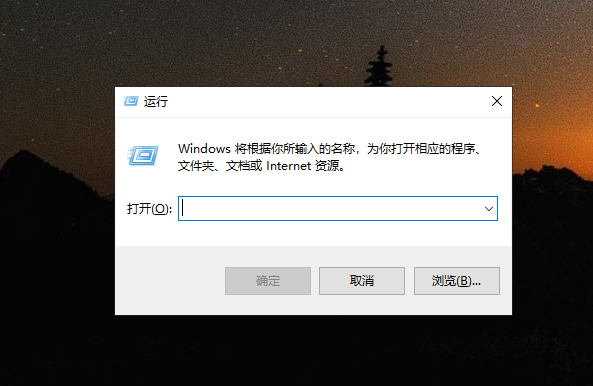
2、其次,在输入框中输入“msconfig”命令,如下图所示。
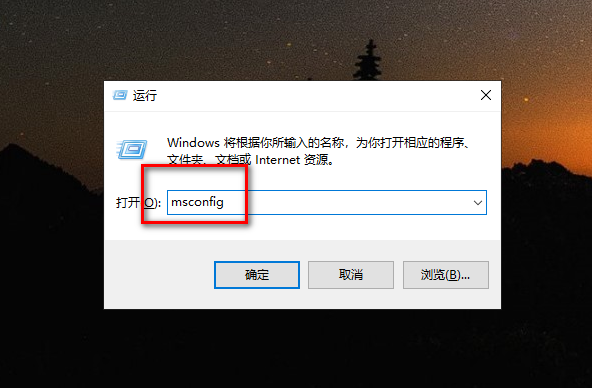
3、接着,选择“引导”选项卡,然后点击“高级选项”按钮,如下图所示。

4、然后,勾选“最大内存”选项,随后保存设置,如下图所示。
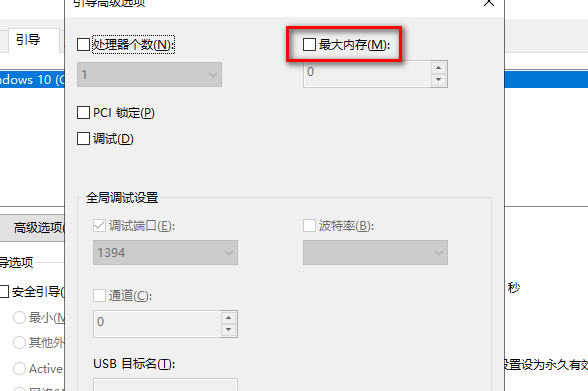
5、最后,在桌面开始菜单中点击“重启”来重新启动电脑,重启后问题就解决了。
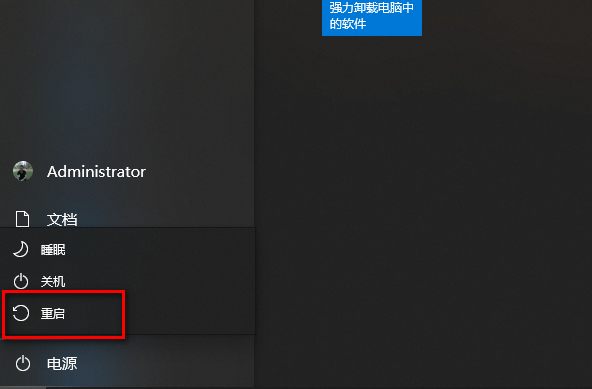
上述内容就是和大家分享的一个电脑解放硬件保留的空间的方法了,大家可以跟着上面的步骤来操作一下,希望这个方法能够帮到大家。




